Sådan laver du fantastiske filmtrailere på iPhone
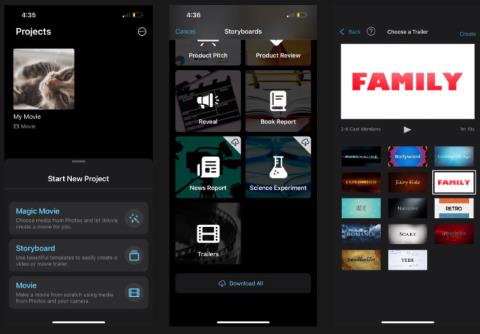
Filmtrailere giver interessante indblik i plottet og drejningerne i en historie. iMovie har hjulpet med at forenkle denne opgave ved at give dig filmtrailerskabeloner.
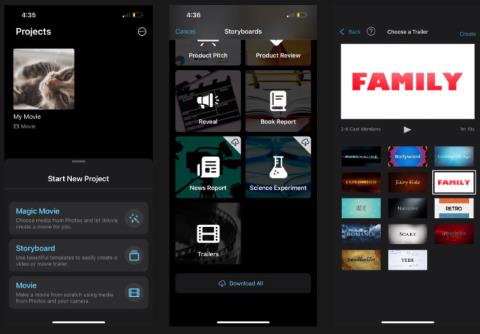
Uanset genre giver filmtrailere interessante indblik i historiens plot og drejninger. Men hvilke klip skal jeg bruge for at maksimere effekten? Hvornår skal man indsætte title tags? Hvordan sikrer man sig, at musikken matcher alle billederne på skærmen?
Det lyder som en kompliceret opgave, men iMovie har hjulpet med at forenkle denne opgave ved at give dig filmtrailerskabeloner. I dagens artikel vil vi se på, hvordan du nemt kan skabe en professionelt udseende filmtrailer direkte på din iPhone ved hjælp af iMovie .
Sådan starter du et filmtrailerprojekt i iMovie
iMovie er en indfødt Apple-app, der leveres forudinstalleret på iPhone. Når du har startet iMovie, skal du trykke på Start nyt projekt- prompt .
Magic Movie er velegnet, hvis du vil have din iPhone til automatisk at redigere film. Film er for dem, der vil starte alt fra bunden, når de kombinerer videoer på deres iPhone. For at få adgang til filmtrailerskabeloner skal du vælge Storyboard .
Rul til bunden, og tryk på Trailere. Vælg derefter en trailerskabelon. Skabelonstilarter er ofte opdelt efter genre, såsom Fairy Tale , Indie , Romance og Scary . Eksemplet nedenfor har valgt Familieskabelonen . Klik derefter på Opret for at starte dit filmtrailerprojekt.

Start et projekt for at oprette en filmtrailer i iMovie
Sådan tilføjer du videoklip til filmtrailere
Når du har oprettet et videoprojekt, kan du tilføje videoklip til din filmtrailer. Klik på fanen Storyboard . Her vil du se, at skabelonen har forskellige tomme felter med etiketter, der angiver den type klip og længde, du skal bruge.
For at tilføje et klip skal du trykke på et af disse felter og vælge en video fra iPhone. Klik på plusikonet (+) for at indlæse din video på skabelonen.
For at angive den nøjagtige del af klippet, du vil bruge, skal du trykke på boksen igen. Træk langs videoen til din yndlingssektion, og tryk på Udført . I dette filmtrailerprojekt kan du være sikker på, at ændring af den valgte del af videoen ikke vil ændre dit originale klip på nogen måde.
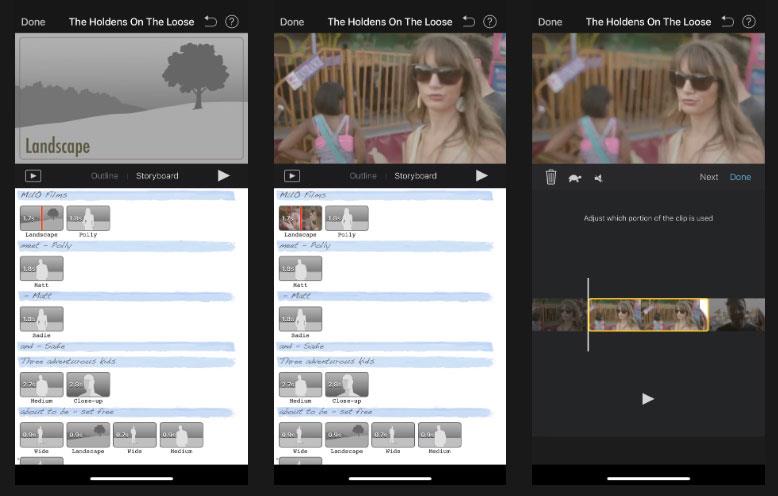
Tilføj og rediger videoklip i filmtrailere
Gentag disse tilføjelses- og justeringstrin for hver boks, indtil du har alle de nødvendige videoklip til din filmtrailer. Tryk på Play- ikonet ved siden af Storyboard-fanen til enhver tid for at se et eksempel på, hvordan din filmtrailer vil se ud.
Sådan redigeres titelkort i filmtrailere
Et titelkort kan indeholde en karakters navn eller en meget kort beskrivelse af filmens plot eller tema. Trailerskabelonen har titeltags udfyldt som standard, men du kan nemt redigere dem, så de passer til din historie.
Tryk på et af de lyseblå bånd over videoklip for at redigere teksten. Indtast de ord, du ønsker, og vælg Udført .
For at redigere andre typer tekst, såsom logotypografier og krediteringer, skal du bruge fanen Disposition . Klik derefter på hvert felt for at ændre oplysningerne.

Rediger filmtrailers titeltags i iMovie
Sådan gemmer og deler du din filmtrailer fra iMovie
Når du har tilføjet alle videoklip og redigeret teksten i din filmtrailer, er du stort set færdig! For at gemme din filmtrailer skal du trykke på Udført i øverste venstre hjørne. Klik derefter på ikonet Del og vælg Gem video . Din filmtrailer bliver gemt i Fotos-appen.
Du kan også dele videoer på sociale netværk eller med familie og venner ved at vælge den tilsvarende app i iPhones Share Sheet.

Del filmtrailere fra iMovie
Med iMovie behøver du ikke bekymre dig om en begrænset videoredigeringsoplevelse. Applikationens skabeloner hjælper dig med at skabe imponerende filmtrailere, præcis som du vil. Selvom du ikke har tænkt dig at optage en egentlig film, er det stadig sjovt at samle videoer, du har taget af din familie, venner eller kæledyr, og forvandle dem til sjove filmtrailere.
Jeg ønsker dig imponerende kreationer!
Sound Check er en lille, men ret nyttig funktion på iPhone-telefoner.
Fotos-appen på iPhone har en hukommelsesfunktion, der opretter samlinger af fotos og videoer med musik som en film.
Apple Music har vokset sig usædvanligt stor siden den første gang blev lanceret i 2015. Til dato er det verdens næststørste betalte musikstreamingplatform efter Spotify. Ud over musikalbum er Apple Music også hjemsted for tusindvis af musikvideoer, døgnåbne radiostationer og mange andre tjenester.
Hvis du vil have baggrundsmusik i dine videoer, eller mere specifikt, optage sangen, der afspilles som videoens baggrundsmusik, er der en ekstrem nem løsning.
Selvom iPhone indeholder en indbygget Weather-app, giver den nogle gange ikke nok detaljerede data. Hvis du vil tilføje noget, er der masser af muligheder i App Store.
Ud over at dele billeder fra album, kan brugere tilføje fotos til delte album på iPhone. Du kan automatisk tilføje billeder til delte album uden at skulle arbejde fra albummet igen.
Der er to hurtigere og enklere måder at konfigurere en nedtælling/timer på din Apple-enhed.
App Store indeholder tusindvis af fantastiske apps, du ikke har prøvet endnu. Almindelige søgetermer er muligvis ikke nyttige, hvis du vil opdage unikke apps, og det er ikke sjovt at gå i gang med endeløs scrolling med tilfældige søgeord.
Blur Video er et program, der slører scener eller ethvert indhold, du ønsker på din telefon, for at hjælpe os med at få det billede, vi kan lide.
Denne artikel vil guide dig, hvordan du installerer Google Chrome som standardbrowser på iOS 14.









